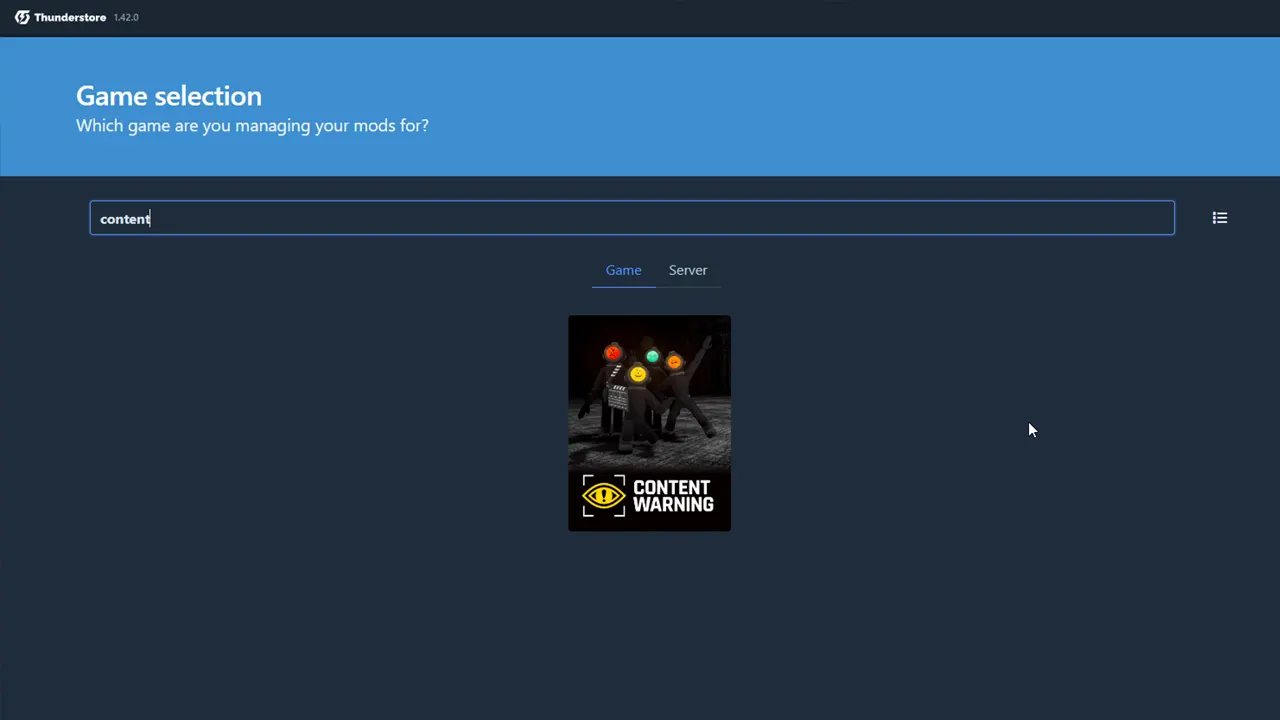
Если вы используете Thunderstore Mod Manager для добавления модов в игру, Предупреждение о содержании, дружеское напоминание: ожидайте частых обновлений для установленных модов. Эти обновления необходимы для обеспечения совместимости с постоянно развивающейся версией игры. Однако перед обновлением ваших модов убедитесь, что ваш менеджер модов Thunderstore сам обновлен.
Купил акции по совету друга? А друг уже продал. Здесь мы учимся думать своей головой и читать отчётность, а не слушать советы.
Бесплатный телеграм-каналВ этом руководстве мы покажем вам процесс обновления Thunderstore Mod Manager для предупреждения о содержимом, выполнив несколько простых шагов. Если вы хотите испытать отличные моды, не столкнувшись с какими-либо проблемами, сейчас идеальный момент для начала.
Вот как обновить менеджер модов Thunderstore
Обычно менеджер модов Thunderstore обновляется автоматически при подключении к Интернету. Однако, если вы хотите обновить Thunderstore вручную, вам придется использовать приложение Overwolf. Это материнская компания, которая загружается вместе с менеджером модов. В любом случае, вы можете выполнить следующие действия, чтобы обновить менеджер модов Thunderstore:
- Запустите Overwolf и щелкните значок волка в левом верхнем углу.
- Затем нажмите Настройки и войдите в раздел «О программе».
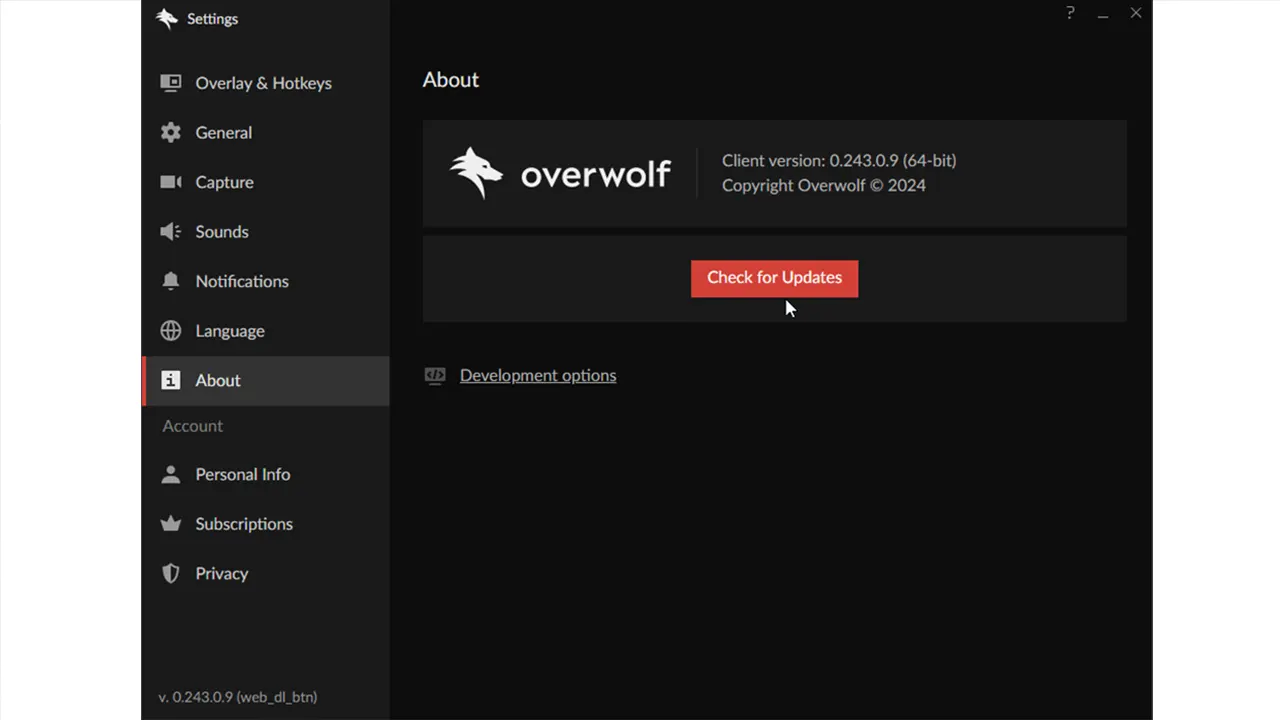
- Там вы можете нажать кнопку «Проверить наличие обновлений», чтобы загрузить последний патч для Overwolf и Thunderstore Mod Manager.
Если вы не заметили никаких изменений, вероятно, менеджер модов Thunderstore уже обновлен.
Как обновить моды с предупреждением о содержимом в Thunderstore Mod Manager
Узнав, как обновить Менеджер модов, теперь важно установить самые последние версии выбранных вами модов. Вот простое руководство:
- Откройте диспетчер модов Thunderstore и найдите в нем предупреждение о содержимом.
- Выберите свой Профиль и щелкните значок Настройки на панели задач.
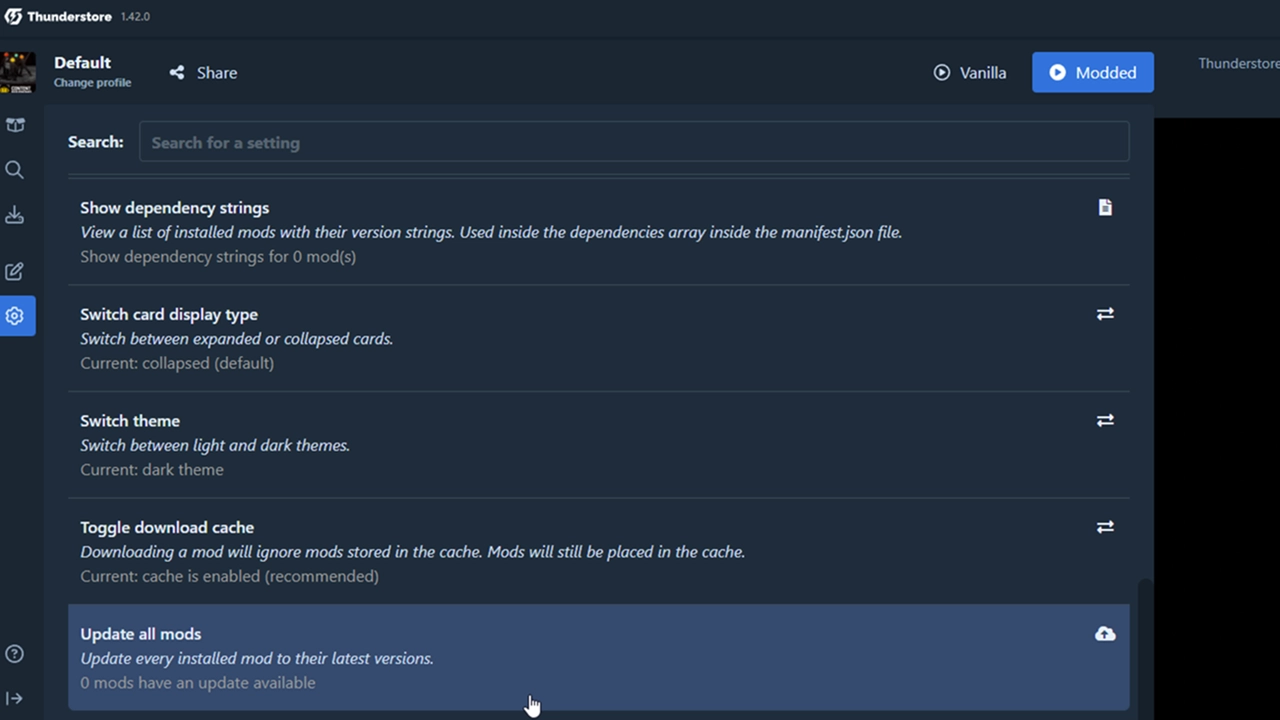
- Прокрутите вниз до последней страницы и нажмите «Обновить все моды» , чтобы завершить работу.
Чтобы обеспечить правильную работу Thunderstore Mod Manager for Content Warning с другими модами, выполните следующие действия по обновлению. Чтобы получить дополнительные уроки, подобные этому, не забывайте регулярно посещать TopMob.
Смотрите также
- Все рецепты культистского круга в Escape from Tarkov
- Решение головоломки с паролем Absolum в Yeldrim.
- Объяснение неписаных правил Helldivers 2
- Шоу 911: Кто такой Рико Прием? Объяснение трибьюта Grip
- Репозиторий: Как исправить таймаут клиента
- Лучшие транспортные средства в Far Cry 6
- Порядок просмотра аниме Umamusume
- Как получить скины Alloyed Collective в Risk of Rain 2
- Необходимо: Как выращивать урожай
- Портовый терминал локация в Escape from Tarkov — Tour Walkthrough
2024-04-04 16:43